15. FAQ: Preguntas Frecuentes¶
- Mi Unidad Funcional no muestra nada en su página principal
Necesita que se defina un contenido principal. Para ello en el formulario del micrositio en el campo Contenido principal se rellenará el campo con el contenido que se haya introducido previamente.
- Al hacer click sobre un menú no muestra información
Se ha creado un ítem del menú pero no se le ha asignado ni una URL ni un contenido.
- Al pulsar sobre el item del menú noticias me da un error 404
Si has cambiado el slug del micrositio, debes de cambiar dicho menú.
- ¿Cómo importar datos de una fuente externa?
Tienes que crear un contenido de tipo colección de fuentes (Ver Video tutorial) se deberá poner en el campo url del feed la dirección rss del contenido por el que queremos que traiga el contenido.
- ¿Cómo creo un listado de noticias con otro orden?
Hay que crear un contenido de tipo colección (Ver videotutorial), una vez creado hay un campo en el formulario de Colección que se llama Revertir cambio y hará que se ordenan las últimas como primeras.
- ¿Cómo puedo introducir más campos en el formulario de contacto?
Para introducir más campos un formulario de contacto se hará desde la parte de administración del mismo en una pestaña llamada opción de formulario de contacto y pulsando en Añadir campo configurable, se completará un formulario y se elegirá el tipo de campo, así como sí es obligatorio o no, en caso de ser un campo en el que hayan varias opciones, como por ejemplo el campo Selector, en los campos etiquetas se podrán las opciones que se necesitan.
- En el calendario que aparece en los micrositios ¿cuáles son los eventos que aparecen los del micrositio o los de la agenda en general?
Por defecto los del micrositio. Aunque si todavía no tienes ningún evento publicado, aparecerán los del portal.
- ¿Cómo hago que un item del menú, sea accesible a todo el mundo y otro sólo a un grupo de usuarios, por ejemplo, PDI?
Al crear el menú en uno se pondrá que sólo salga para PDI en el campo visible por roles y en el otro menú para todo el mundo (no se rellenaría dicho campo).
- ¿Cómo puedo volver a un contenido sin tener que pulsar sobre “Ir a la página anterior” del navegador?
Se pueden utilizar las migas de pan o breadcrumbs, se sitúa en la parte superior de los contenidos y nos deja ver cuál es el recorrido que hemos seguido dentro de la página, si se hace click en un link anterior se va directo al sitio deseado. Estas migas de pan son utilizadas tanto en la parte pública como en la privada.
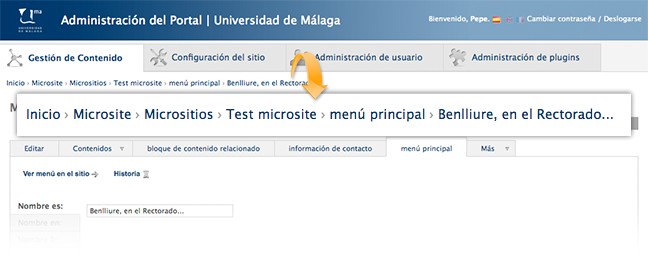
- ¿Cómo quito el link o el contenido al menú de la Unidad Funcional?
Para quitar los menús que estén conformados por enlaces habrá que pulsar en el checkbox que lleva por nombre borrar, se encuentra en el mismo campo que donde se introduce la url, después se pulsará en Guardar y continuar editando y habrá desaparecido. Para los contenidos se hará pulsando en el icono rojo que aparece justo al lado del nombre del contenido.
- ¿Cómo puedo editar un contenido sin necesidad de ir a la parte de administración?
Para ello bastará con pulsar en el botón de iniciar edición inline y se marcarán en azul las partes editables, haciendo doble clik podrá modificarse.